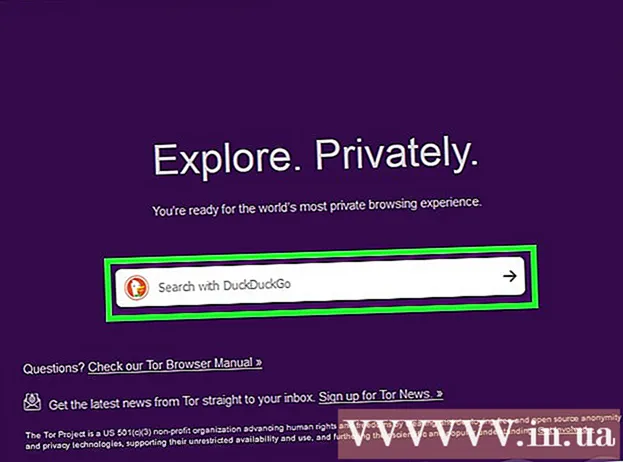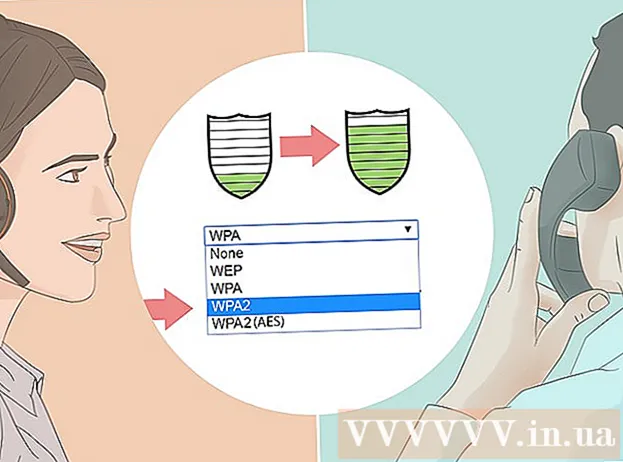Forfatter:
John Pratt
Opprettelsesdato:
16 Februar 2021
Oppdater Dato:
1 Juli 2024
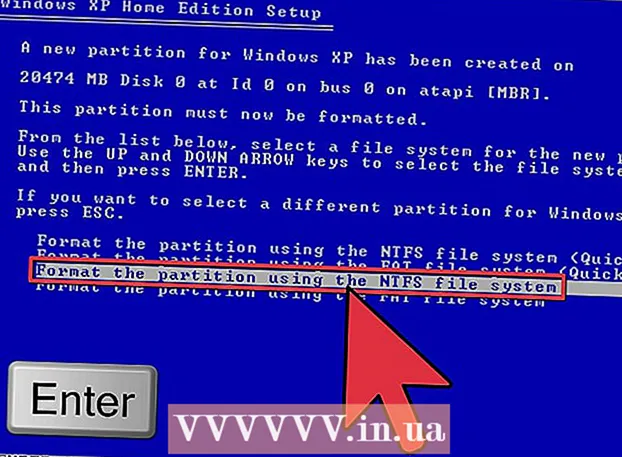
Innhold
- Å trå
- Metode 1 av 1: Installere en bærbar datamaskin på nytt ved hjelp av gjenopprettingspartisjonen
- Advarsler
Fremgangsmåten for å installere en bærbar datamaskin på nytt er ganske grei i disse dager. Den bærbare datamaskinprodusenten kan ha levert en DVD som inneholder hele operativsystemet, sammen med drivere og verktøy, eller det kan ha blitt opprettet en gjenopprettingspartisjon på harddisken.
Å trå
 Bestem hvilken reparasjonsmetode som leveres av produsenten. Hvis du ikke har mottatt DVDer med PCen din, er det sikkert at du har en gjenopprettingspartisjon. Hvis du har et sett med gjenopprettings-DVDer, er det nesten sikkert at du ikke har en gjenopprettingspartisjon.
Bestem hvilken reparasjonsmetode som leveres av produsenten. Hvis du ikke har mottatt DVDer med PCen din, er det sikkert at du har en gjenopprettingspartisjon. Hvis du har et sett med gjenopprettings-DVDer, er det nesten sikkert at du ikke har en gjenopprettingspartisjon.  Sett platen som inneholder operativsystemet inn i CD / DVD-stasjonen. Platen starter vanligvis automatisk og åpner en meny. Velg alternativet for å installere operativsystemet på nytt.
Sett platen som inneholder operativsystemet inn i CD / DVD-stasjonen. Platen starter vanligvis automatisk og åpner en meny. Velg alternativet for å installere operativsystemet på nytt. - Hvis CD-en ikke starter av seg selv, går du til utforskeren og høyreklikker på stasjonen som inneholder gjenopprettingsdisken. Klikk på "Autorun".
 Gå gjennom fremgangsmåten trinnvis. Hvis du er borte fra datamaskinen din en stund, stopper prosedyren ved neste trinn og venter på innspill fra deg. Følg instruksjonene, vær tålmodig og motstå fristelsen til å begynne å trykke på knappene.
Gå gjennom fremgangsmåten trinnvis. Hvis du er borte fra datamaskinen din en stund, stopper prosedyren ved neste trinn og venter på innspill fra deg. Følg instruksjonene, vær tålmodig og motstå fristelsen til å begynne å trykke på knappene. - Hvis du skal formatere harddisken på den bærbare datamaskinen, godtar du standardinnstillingene som er angitt av installasjonsplaten.
 Datamaskinen vil ha en helt ny installasjon etter å ha gått gjennom denne prosedyren.
Datamaskinen vil ha en helt ny installasjon etter å ha gått gjennom denne prosedyren. Sett inn platen som inneholder driverne og verktøyene som er gitt av produsenten, i stasjonen. Installer brikkesettdriverne først.
Sett inn platen som inneholder driverne og verktøyene som er gitt av produsenten, i stasjonen. Installer brikkesettdriverne først. - Noen CDer har et enkelt alternativ for nybegynnere for å unngå forvirring. Ellers må du velge riktig driver for brikkesettet selv. Vanligvis har disse et navn som skiller seg fra de andre driverne, for eksempel de for video og lyd. Ofte refererer disse til Northbridge eller hovedkort.
 Start datamaskinen på nytt når du blir bedt om det.
Start datamaskinen på nytt når du blir bedt om det. Fortsett med listen, installer driverne for video, lyd og andre enheter. Noen produsenter gir et begrenset antall valg, hvoretter alle drivere er installert i riktig rekkefølge, hvoretter en automatisk omstart utføres, noe som er nødvendig for å fortsette og fullføre prosedyren. Den eneste driveren som betyr noe er brikkesettdriveren. Alle andre kan installeres i hvilken som helst rekkefølge.
Fortsett med listen, installer driverne for video, lyd og andre enheter. Noen produsenter gir et begrenset antall valg, hvoretter alle drivere er installert i riktig rekkefølge, hvoretter en automatisk omstart utføres, noe som er nødvendig for å fortsette og fullføre prosedyren. Den eneste driveren som betyr noe er brikkesettdriveren. Alle andre kan installeres i hvilken som helst rekkefølge.  Installer programmene du trenger, som følger med datamaskinen din, etter at du har installert driverne.
Installer programmene du trenger, som følger med datamaskinen din, etter at du har installert driverne.
Metode 1 av 1: Installere en bærbar datamaskin på nytt ved hjelp av gjenopprettingspartisjonen
 Start datamaskinen på nytt. Etter at du har slått på datamaskinen, trykker du på F10 gjentatte ganger (dette er vanligvis riktig tast) til maskinen starter opp og viser partisjonsmenyen. Her kan du velge mellom alternativer for å gjenopprette eller installere systemet på nytt (omformatering og omlasting).
Start datamaskinen på nytt. Etter at du har slått på datamaskinen, trykker du på F10 gjentatte ganger (dette er vanligvis riktig tast) til maskinen starter opp og viser partisjonsmenyen. Her kan du velge mellom alternativer for å gjenopprette eller installere systemet på nytt (omformatering og omlasting).  Velg alternativet for å installere et nytt, nytt system. Det som er bra med dette er at du ikke trenger å gjøre noe annet. Gjenopprettingspartisjonen vil fullføre formateringsprogrammet, installere operativsystemet på nytt, installere drivere og all original programvare som fulgte med den bærbare datamaskinen.
Velg alternativet for å installere et nytt, nytt system. Det som er bra med dette er at du ikke trenger å gjøre noe annet. Gjenopprettingspartisjonen vil fullføre formateringsprogrammet, installere operativsystemet på nytt, installere drivere og all original programvare som fulgte med den bærbare datamaskinen.
Advarsler
- Alle dataene dine vil bli slettet mens du installerer den bærbare datamaskinen på nytt! Så sørg for å sikkerhetskopiere alle dataene dine til en ekstern stasjon på forhånd. Når ominstallasjonsprosessen er forbi et bestemt punkt, er det ingen vei tilbake. Du kan ikke lenger ombestemme deg, og operativsystemet ditt, sammen med alle dataene dine, har forsvunnet.